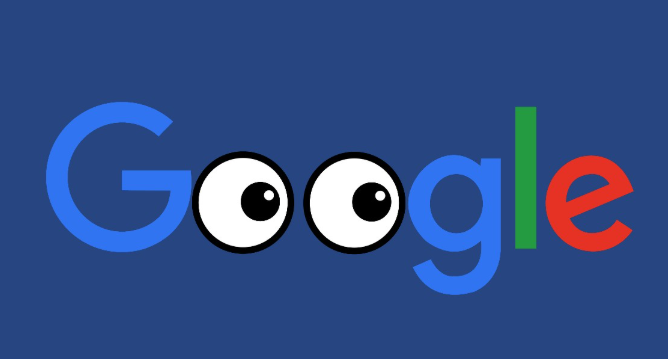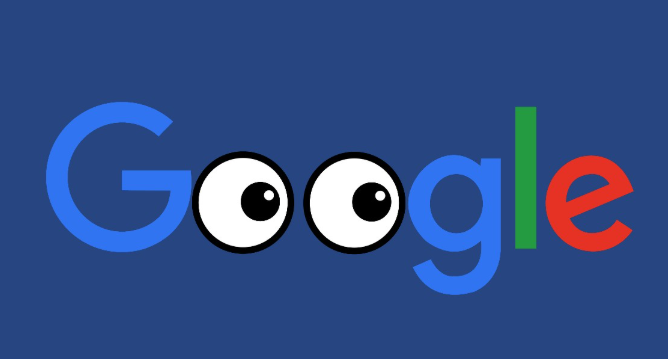
以下是关于google Chrome自动密码填写插件操作教程的介绍:
1. 启用Chrome自带自动填充功能:点击右上角三个点图标,选择“设置”,在“自动填充”部分,点击“密码”,“打开”右侧开关,输入新密码时会提示保存,再次访问已保存密码网站,Chrome将自动填充。
2. 安装第三方密码管理插件:在Chrome应用商店搜索如LastPass、1Password等插件,点击“添加至Chrome”安装。安装后,首次使用需创建账户并设置主密码,之后每次登录已收录网站,插件会自动填充用户名和密码。
3. 配置插件相关设置:以LastPass为例,安装后点击浏览器右上角其图标,选择“选项”,可设置自动捕获密码、填充优先级等。还可在设置中禁用“自动捕获密码”,避免将低安全网站密码误存。
4. 导入导出密码数据:部分插件支持导入导出密码数据。如LastPass,可在设置中找到“导入/导出”选项,按提示操作,方便在不同设备间同步密码数据或备份密码。
综上所述,通过上述步骤和方法,您可以了解google Chrome自动密码填写插件操作教程。如果问题仍然存在,建议联系技术支持或访问官方论坛获取进一步的帮助和指导。